Meine Neuentdeckung
Ich habe es erst vor ein paar Monaten entdeckt. Mit Google Street View kann ich durch die Welt reisen, als ob ich auf dem Dach eines Autos sitze. Plötzlich nach ein paar Kilometer Fahrt in einem unbekannten Land entdecke ich etwas Interessantes am Straßenrand. Das kann schön, witzig oder auch alltäglich und ungewöhnlich sein. Ich bleibe mit meinem „Fahrzeug“ stehen und suche mir einen interessanten Winkel. Und danach zeichne ich dann. Das ist fast so, als wäre ich vor Ort.

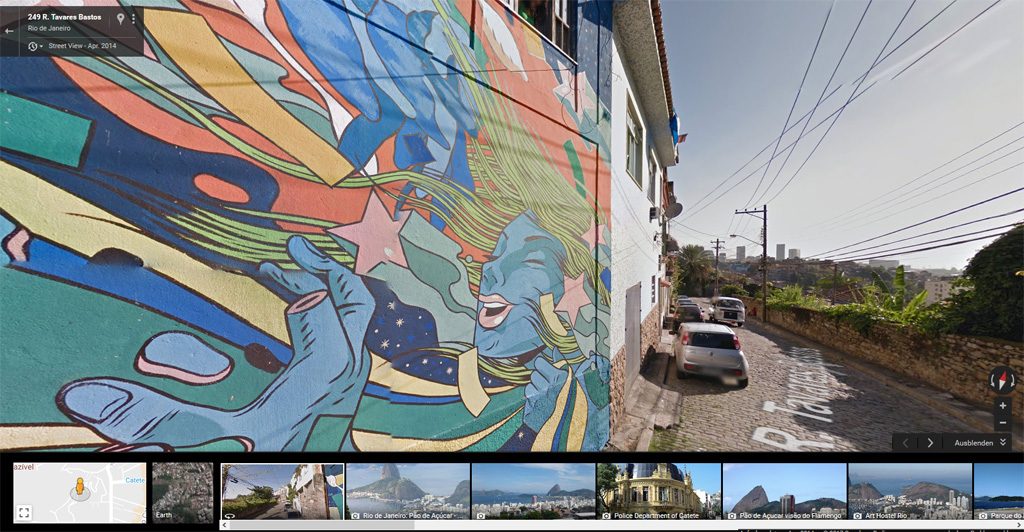
Copyright Problem gelöst
Ich finde diese Art der Vorlagen besser als perfekte Fotos aus dem Internet. Damit umschiffe ich das Copyright. Google läßt es zu, dass man die entstandenen Werke veröffentlicht. Ich selbst suche mir den Winkel und ein Motiv, das möglicherweise für einen Fotografen uninteressant wäre und erschaffe mir etwas Neues und Eigenes. Es ist fast wie das Zeichnen vor Ort.
Bei Regen, Schnee und bei Nacht
Berufstätige Hobbyzeichner kennen das Problem. Bekannterweise wird es abends dunkel. Nicht immer hat man Lust darauf, einen Gegenstand im Haus zu zeichnen. Jetzt, draußen in der Sonne zu skizzieren, das wär’s. Aber das Beamen ist eine Fiction von Raumschiff Enterprise. Will man dem Winter nach Australien entfliehen, obwohl das nötige Kleingeld für die Reise oder die Urlaubstage fehlen – dann kann man auf Google Streetview zurückgreifen.
The Virtual Paintout

{Die Idee ist nicht von mir. Bill Guffey betreibt bereits seit Jahren einen Blog mit dem Namen „The Virtual Paintout“ Jeden Monat sucht Bill ein Land oder eine Stadt in der Welt aus und jedermann oder -frau kann seine virtuelle Urlaubsreise dorthin machen und dabei Skizzieren oder Malen. Sämtliche Techniken sind erlaubt. Maximal drei Bilder darf man Bill Guffey per E-Mail schicken.
Die Bedingung
Auflösung maximal 1000 Pixel (längste Seite) mit einer Auflösung von 72 dpi
Kurz-URL von Google Streetview (Photospere ist nicht zulässig)
Name des Künstlers
Größe des Originals und das Medium
Das Bild darf nicht unscharf sein
Bill Guffey postet das Bild auf seinem Blog. Er postet jedoch keine, zu spät oder falsch eingereichten Bilder. Es gibt keinen Mindestqualitätsanspruch. Dort finden sich sowohl Anfänger als auch Kunstmaler. }
Leider ruht der Blog von Bill Guffey seit Oktober 2018.
Online posten
Die Bilder von „The Virtual paintout“ werden zusätzlich in der facebook-Seite geteilt. Auf flickr findet sich eine Gruppe, in der alles eingestellt werden darf, was auf Bill Guffeys Blog erscheint. Aber es gibt auch eine weitere Gruppe auf flickr. Streetview Painting ist für alle geeignet, die keine „Gruppenreisen“ mit Bill Guffey anstreben, sondern auf eigene Faust ins Blaue, in ein Land ihrer Wahl losziehen. Wir Künstler wollen alle ein wenig gebauchpinselt werden. So ist es nett, wenn man seine Bilder dort online zeigen kann.

Und wie finde ich nun Google Street View?
Neben der Hauptseite von Google Street View, auf der ich schon Stunden verbracht habe, findet man die die Ausblicke von Street View auf Google Maps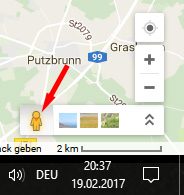 Zuerst sucht man sich den gewünschten Ort. In diesem Beispiel ist es München. Dann klickt man auf das kleine gelbe Männchen auf der unteren rechten Seite.
Zuerst sucht man sich den gewünschten Ort. In diesem Beispiel ist es München. Dann klickt man auf das kleine gelbe Männchen auf der unteren rechten Seite.
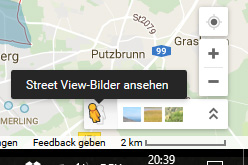 Nach dem Klick legt sich das Männchen zur Seite und ein Hinweis auf Street View Bilder wird angezeigt.
Nach dem Klick legt sich das Männchen zur Seite und ein Hinweis auf Street View Bilder wird angezeigt.
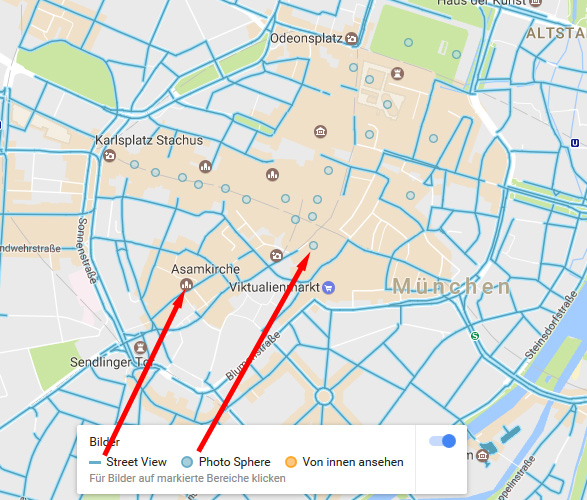
Nicht alles ist Street View. Es gibt auch Photo Sphere – Rundum Bilder, die von Google Nutzern erstellt werden. In Photo Sphere steht man an einem festen Punkt und kann einen 360° Blick wagen. Die echten Street View Bilder findet man auf den blauen Linien. Ich klicke nun auf die blaue Linie an der Asamkirche in München.
Ich werde in Street View hineingezogen. Mit der Maus kann ich mich in alle Richtungen drehen. Das gelbe Männchen links unten zeigt den Standort an. Das ist hilfreich für die Fortbewegung. Ich sehe somit die Richtung auf der Karte. In der unteren Leiste werden interessante Fotos von Google Usern angezeigt und auch einige Street View und Photosphere Bilder der Umgebung.
Sobald ich die Maus bewege, sieht man einen Pfeil auf der Straße. Wenn ich die linke Maustaste klicke, springe ich zu dem Punkt. Ich kann nach oben und nach unten blicken. Manches wirkt verzerrt. Die Gesichter der Menschen sind in der Regel unkenntlich gemacht und manchmal fehlt auch ein Teil. Künstler können vieles aus der Fantasie ergänzen 😉
Wenn ich nun die Ansicht unter meinem Bild verlinken will oder mir interessante Ansichten speichern möchte, dann kann ich den Link extrahieren. Links oben finden sich 3 Punkte, die senkrecht angeordnet sind. Wenn man darauf klickt, erscheint die URL (das ist die direkte Seite im Internet). Den Haken an Kurz-URL setzen, den Link mit der Maus markieren und die Information mit Strg C in den Zwischenspeicher kopieren und am gewünschten Speicherort z.B. einer Textverarbeitung wieder mit Strg V einfügen. Ich schicke mir selbst immer eine E-Mail mit dem Link. Das ist praktisch, wenn ich die Auswahl nicht sofort zeichnen will.
Ich wünsche eine gute Reise und viel Spaß beim Zeichnen und Malen mit Google Street View. Gerne können Sie in den Kommentaren Links zu Ihren Blogs mit gemalten Street View Bildern einfügen. Ich würde mich darüber freuen.
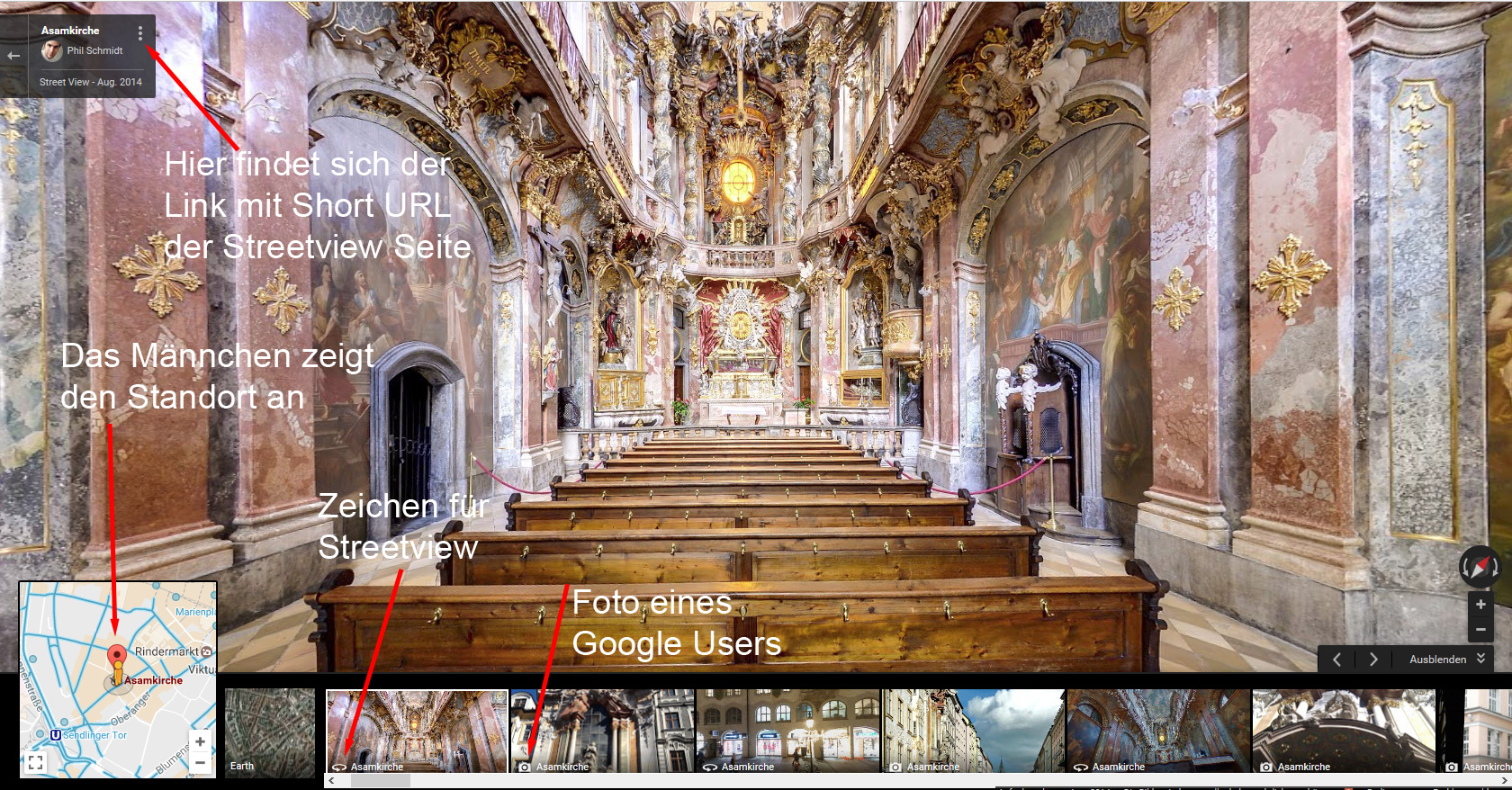
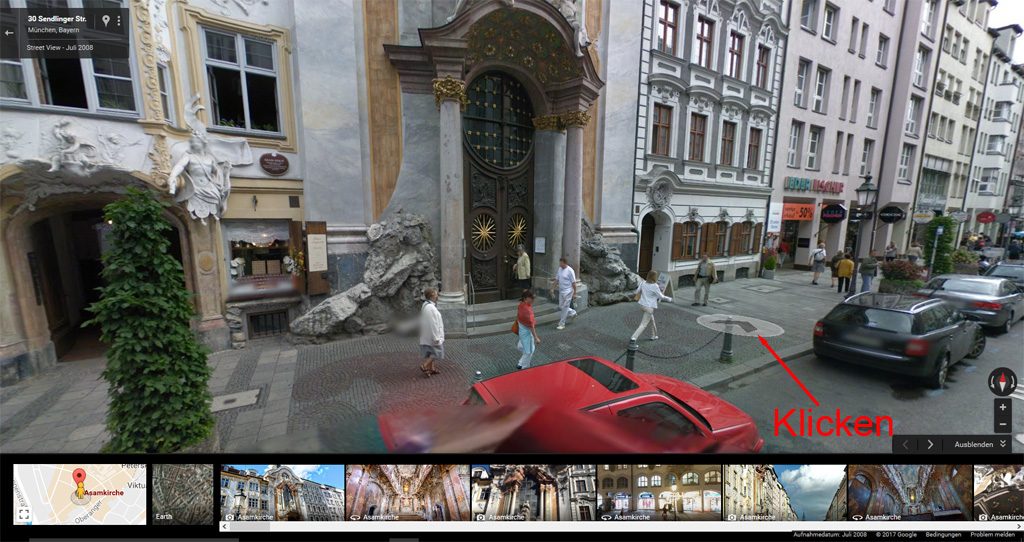
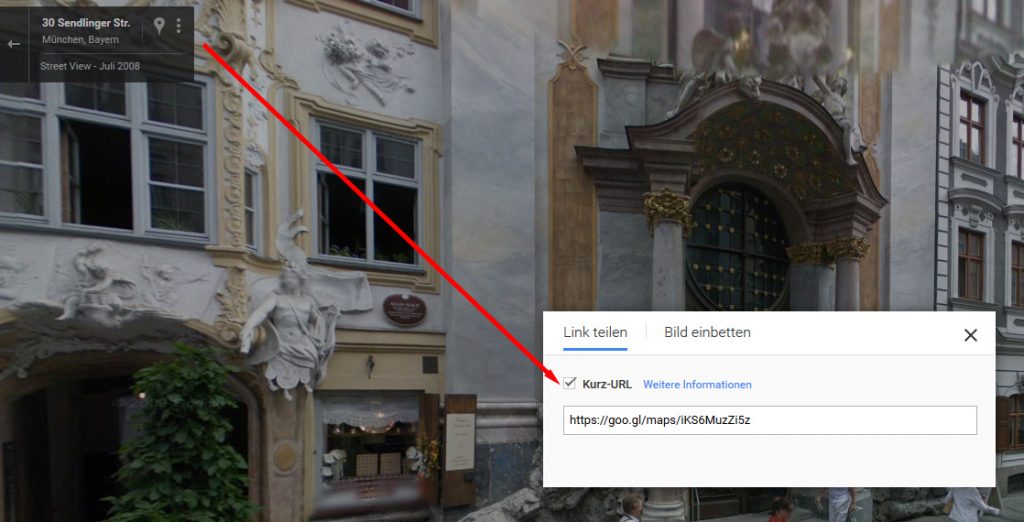

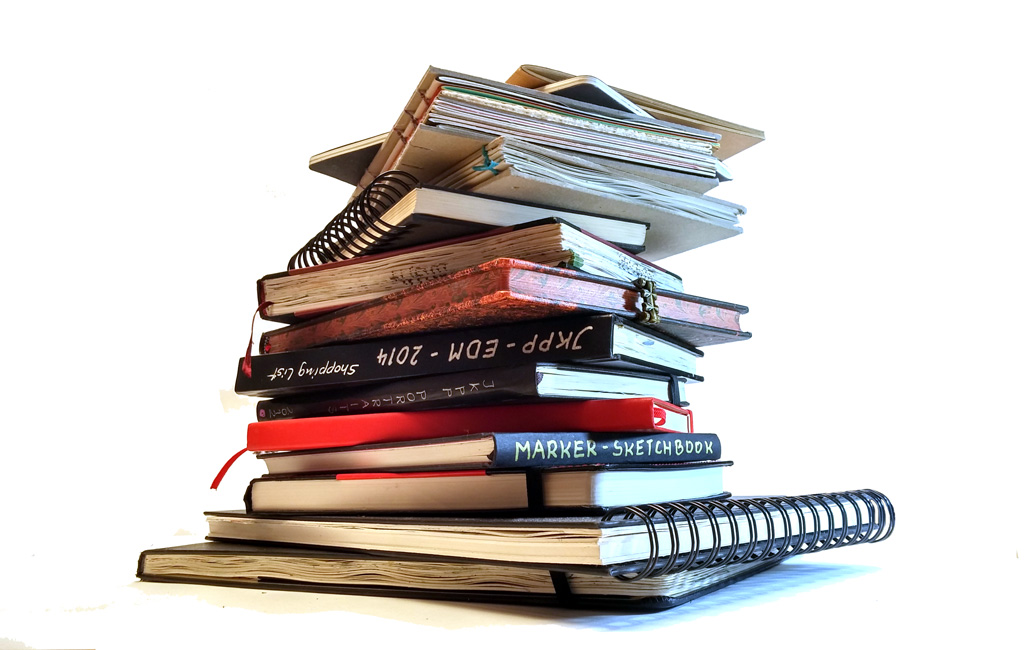
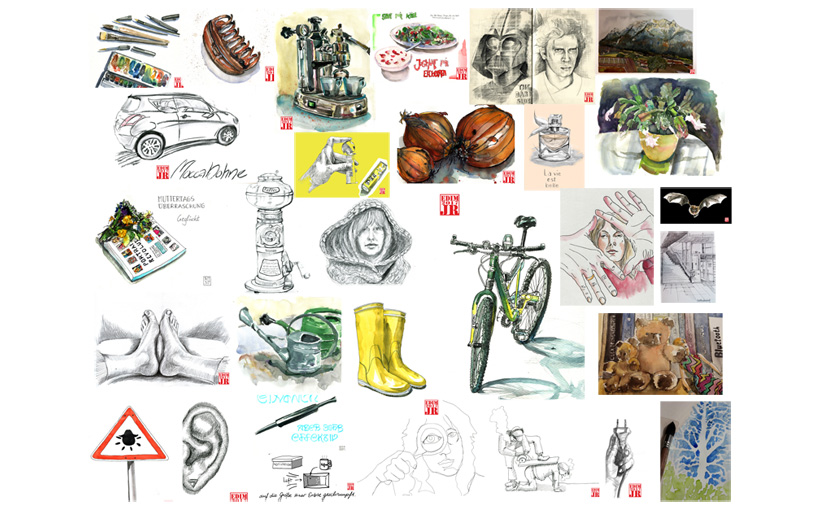

8 Gedanken zu “Zeichnen nach „Google Street View“ – eine gute Idee für schlechtes Wetter und lange Nächte”
Schon jahrelang geistere ich durchs „Netz“ auf der Suche nach interessanten Zeichnungs- und Malseiten. Leider habe ich erst jetzt diese, Deine, Seite entdeckt.
Kompliment!!! Soviel Interessantes und auch Neues – ich bedanke mich für Deine Arbeit!
Vielen Dank, Herwig. Das motiviert mich, mich an neue Beiträge zu machen.
Ich kann mich Herwig nur anschließen. Davon abgesehen wieviel Zeit und Liebe für’s Detail du aufwendest um uns alles Schritt für Schritt zu erklären, (dafür schon mal ein riesen Dankeschön – ich als Pc-Legastheniker würde sonst nix davon hinkriegen!)
finde ich es schon erstaunlich, dass du bei der Fülle an Blogs im Netz immer noch ausgefallene und super interessante Tips und Tricks findest.
Vielen lieben Dank.
Und weiterhin so viel Spass an der Kunst.
Hallo liebe Sonja, vielen Dank für das schöne Feedback!
Nach Google Street View zeichnen, darauf muss man erst einmal kommen. Eine geniale Idee, vor allem jetzt in der dunklen Jahreszeit. Das werde ich gleich einmal probieren. Vielen Dank für diesen und die vielen anderen Tipps hier. Diese Seite ist wirklich sehr schön, interessant und lehrreich. Viele Grüße Carl Weltwitz
Hallo Carl, ich freue mich über Deinen Kommentar. Viel Freude beim Zeichnen mit Google Streetview.
Eine sehr gute Idee. Ich hatte es mit Google World probiert, fand es aber zu schwierig eine gute Perspektive zu finden.
Danke!!!
Ute Vogel
Ich bin schon oefter auf Deinen Blog gesto&szel;en und fand die Beitraege immer super